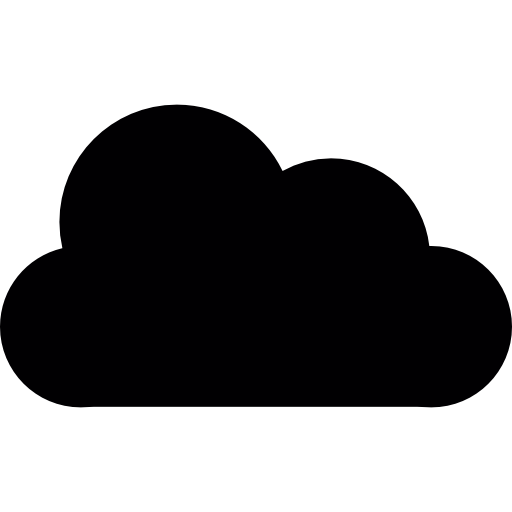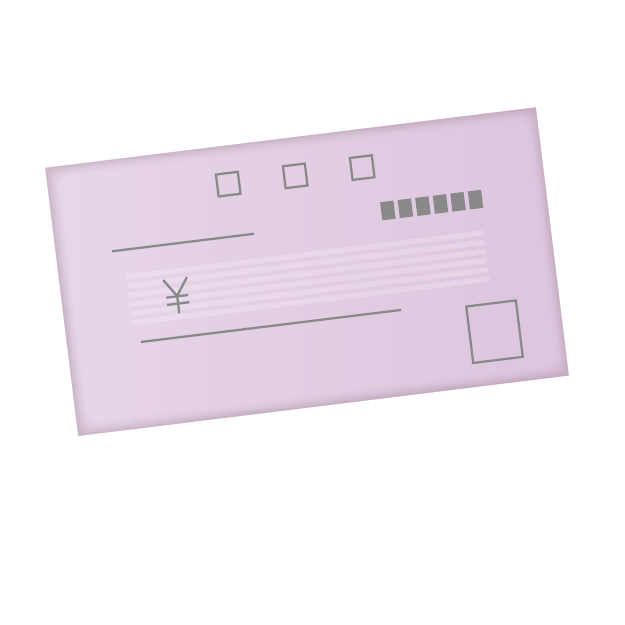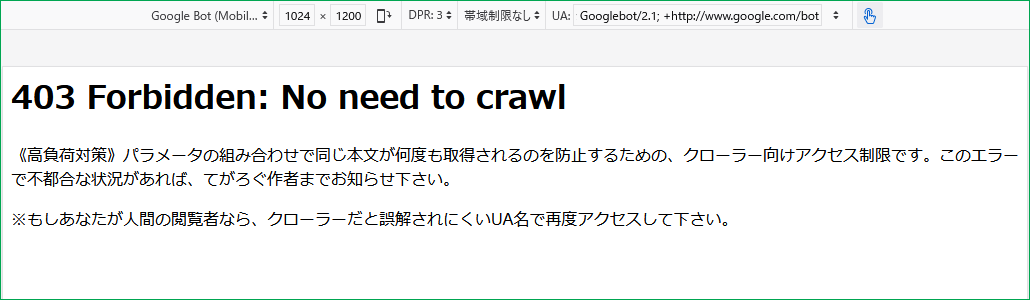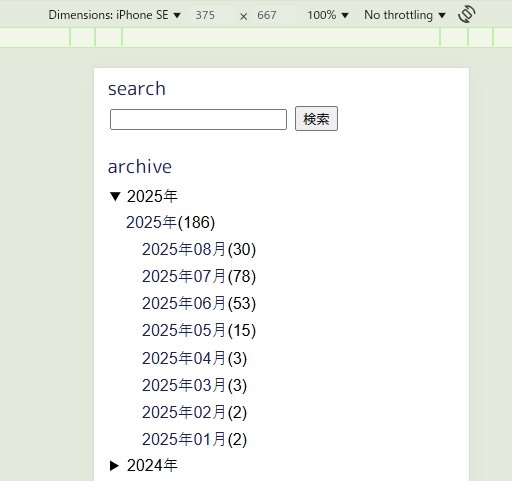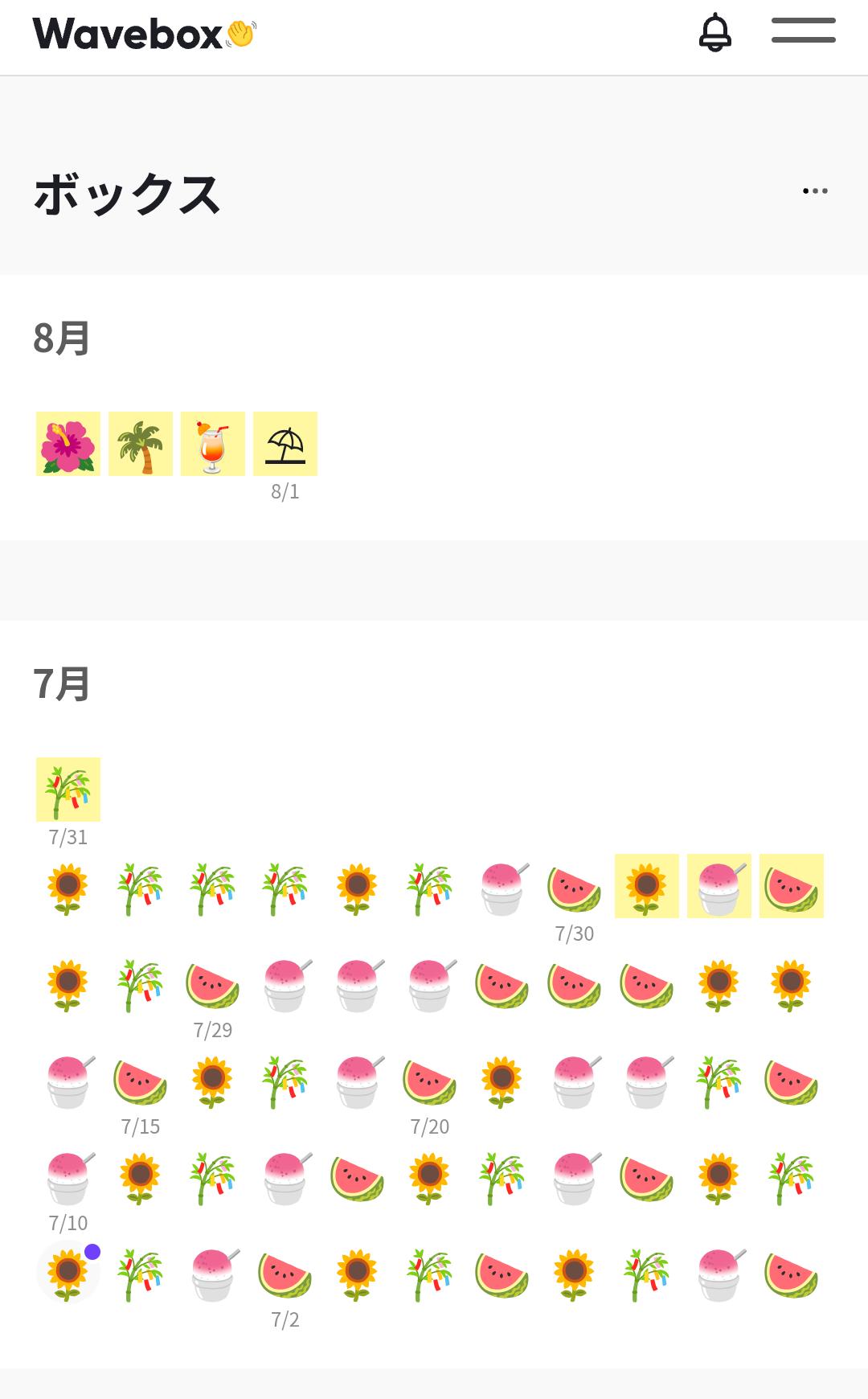2020年2月 この範囲を時系列順で読む この範囲をファイルに出力する
123
画像は1枚だけかな?
[画像UPエラー:容量制限を超過]
バックアップしてから試します!
てがろぐは、設置ディレクトリ以外にデータを一切保存しないので、ディレクトリの中身を丸ごとバックアップコピーしておけば、完全なバックアップができます。
tegalog.iniファイルをFTPソフトのアスキーモードでダウンロードしてテキストエディタで開くとずらずらと設定値が出てきますが、その下の方(たぶん下から5行目あたり)に以下のような記述があります。
userids=admin<>9<>あどみ<>自動作成された初期ID<>adminicon32.jpg<><,>sakura<>7<>さくら<>編集者権限のIDです。<>sakuraicon32.gif<><,>tomoyo<>5<>ともよ<>寄稿者権限のIDです。<>tomoyoicon32.gif<>畳む
これがユーザIDの生データです。
上記の例だと3つのIDがあり、あどみ→さくら→ともよ の順に並びます。
内容はすぐにお分かり頂けると思いますが、先頭の「userids=」は固定で、それに続いて1件のIDが「ID名<>権限Lv<>表示名<>紹介文<>アイコン<>」を1セットにして記録されており、IDとIDは「<,>」の3文字で区切られています。先程の記述例は以下のような意味です。
userids=ID①<>権限①<>表示名①<>紹介文①<>アイコン①<><,>ID②<>権限②<>表示名②<>紹介文②<>アイコン②<><,>ID③<>権限③<>表示名③<>紹介文③<>アイコン③<>畳む
なので、この <,> で区切られた部分を基準にして前後を入れ替えれば、自由な表示順にできます。
なお、パスワードやセッション情報はこのファイル内には記録されていません。(ここで並び順を変えたり削除したりしても、パスワードや認証記録は消えません。)
設定できる場所はなさそうですが、どこかデータをいじくる方法でも良いですので
🍵Re:1492◆たぶんもうすぐリリースできる予定でおりますので、もうしばらくお待ち下さい。
🍵Re:1491◆どんなツイートをしているかによりますよね?(笑) 精神的な動揺を見せる必要があるとは随分な羽目でしたね。
もうすぐ Ver 2.5.0 をリリースできる予定。
Ver 2.5.0 に含まれるのは、だいたい以下のようになりそうです。
動作モード:
🍬画像の含まれる投稿を一覧できるギャラリーモードを搭載。
検索機能:
🍬空白で区切って、複数の検索語を使って検索が可能に。
🍬ハッシュタグ限定表示時に、そのハッシュタグが付けられた投稿に限定した検索窓が表示されるように。
🍬日付限定表示時に、その日付の範囲内に限定した検索ができる検索窓が表示されるように。
🍬「検索」ボタンのラベルも自由に書き換えられる機能を追加。
🍬状況に応じて検索オプションを表示するかどうかの選択肢も追加。
🍬検索窓に placeholder を設定できるように。
装飾機能:
🍬指定範囲を隠す機能(投稿内に [H:~~~] 形式で書く)を追加。
表示カスタマイズ:
🍬「日時」・「装飾」・「画像」・「#」などの各ボタンのラベルも自由に書き換えられる機能。
🍬画像投稿ボタンも、常時展開しておくかどうかを選択できるように。
🍬装飾ボタン群の中に「隠す」ボタンも表示されるように。
設定/細かな改善/仕様追加:
🍬RSSモードで出力に使うスキン名(サブディレクトリ名)を任意に指定可能に。
🍬ハッシュタグリンクや特定Noリンクを出力する際にも、絶対パスの固定機能を有効に。
🍬本文中のリンクを絶対URIで出力するかどうかを設定する項目を追加。
🍬本文中のリンクで一時適用中のスキンを維持しない設定も可能に。
🍬管理画面での画像一覧表で、縦長の画像が縦方向に長くなりすぎる問題に対処。
🍬内側スキンで使える新しい記法を追加。([[PARMAURL:PURE]] でデフォルトスキンへのリンクにできる。[[PARMAURL:PURE:FULL]] でデフォルトスキンへの絶対パスリンクにできる。[[ATT:LIGHTBOX]] でLightbox用属性を出力できる。[[COMMENT:TAGS]] でハッシュタグだけを抽出できる。)
🍬外側スキンで、フルパスで出力させるための記法を追加(新規投稿リンクの挿入[[NEWPOST:URL:FULL]]、管理画面リンクの挿入[[ADMIN:URL:FULL]]、ランダムリンクの挿入[[RANDOM:URL:FULL]]、RSSリンクの挿入[[RSS:URL:FULL]])
操作性改善:
🍬QUICKPOSTへ移動できるショートカットキーの設定機能。
🍬検索窓へ移動できるショートカットキーの設定機能。
🍬管理画面の新規投稿画面では最初から入力欄にカーソルが入るように。(設定でON/OFF可能)
不具合修正:
🍬スキンを簡易適用させている場合に、自作のRSSスキンを使う設定をすると、 ?mode=rss へのアクセスがエラーになる問題の修正。
あともうちょっとセキュリティ部分の追加を今作っていて、それができたらリリースします。
ご要望を下さった方々もどうもありがとうございました。
β版をテストして下さっている方々もどうもありがとうございます。m(_ _)m 引き続きよろしくお願い申し上げますです。
CSSでサムネイルつくって一枚ずつ画像載せてましたが自動で画像取得してくれるならとてもありがたいです。
問題になってる時期の「あなたの日常における精神的な動揺等を見たいので、日記も見せて下さい」だってお。社会的に死亡。* 見せませんでした。ありがとう自分側の弁護士さん。
よく解りました。
CGIと同じディレクトリに入れ直して使うことにします。
次のバージョンのリリースも楽しみに待っています。
バグは(ローカルの開発版で)既に修正したので、次にリリースするバージョンでは直っています。
メール等でのご活用報告もどうもありがとうございます。たいへん嬉しいです。
以下、返信です。
🍮Re:1479◆スキンの簡易適用だと、アクセスされる度に動的なスキンの切り替え処理が発生するので、厳密に比較すれば遅くなることは確かです。とはいえ、実際にはミリ秒単位の差しかないだろうとは思いますが。「実際に試してみて問題がなければ問題はない」と言っても構わないのですが、まあ塵も積もれば山となるということで、負荷は低いに越したことはありませんから、ずっと使い続けることが確定した段階で、スキン構成ファイルをCGIと同じディレクトリに入れて使うのがお勧めです。
🍮Re:1480◆そうおっしゃって頂けるとありがたいです。リリースまでもうしばらくお待ち下さい。
🍮Re:1481◆試して下さってありがとうございます。お褒め頂き嬉しいです。装飾ボタンの存在にも気付いて下さってありがとうございます。(^_^) なお、ボタンはデフォルトでは表示されますが、有無は管理画面から(他の装飾ボタンと同様に)設定できる仕様になっています。
🍮Re:1482◆特に問題はありません。CGIのファイル名は自由に変えられます。ただ、CGIのファイル名を別の名称に変えているときに、アップデートする目的でtegalog.cgiをそのままUPしてしまって「何故かアップデートできない」と問い合わせられるケースが過去にありましたのでそこだけお気を付け下さい。(^_^;) なお、index.cgiに書き換えようと思われる方もいらっしゃると思いますが、.htaccessファイルを使えばCGIのファイル名がtegalog.cgiのままでも「/」で終わる短いURLでアクセスさせられます。その点は公式マニュアルにも記載していますのでご参照頂ければ幸いです。
🍮Re:1483◆🐤
🍮Re:1484◆Windows10だと、[Windows]キー+[.(ピリオド)]キーで絵文字入力窓が現れます。WikipediaのEmoji一覧からコピー&ペーストする方法もあります。過去投稿を検索したところ、No.1310でもリンクをご紹介頂いていました。絵文字の需要は高いのですねー。
🍮Re:1485◆早いものですね……。天気予報によると来週はかなり寒くなりそうです。(@大阪)
2020年1月 この範囲を時系列順で読む この範囲をファイルに出力する
1471です。
指定範囲を隠す機能をすぐさま実装してくださり、ありがとうございます!!
現バージョンでは指定範囲を隠すことはできないんですね。
次バージョンの公開、楽しみにしています!!
すごい!
装飾一覧に隠すボタンが追加されてる!
使いやすいし本当にありがたいです!畳む
画像ディレクトリの件もお答え下さりありがとうございます。
ファイル名に気をつければFTPからアップしても問題なく使えるんですね。
気になってたのですっきりしました(^^)
#感謝
スキンを適用するときに「本番適用(簡易)」を押すと、「より高速な動作のために」という注意書きが出てきましたが、これはそんなに遅くなるのでしょうか?
例えば、このように記述すると括弧で囲まれた内側の文字列を隠せます。畳む
その後の文章は隠されずにそのまま表示されます。この書き方だと、ブログタイプスキンのように表示行を限定しているようなスキンでも隠せます。
( Re:1472, Re:1471 )
1 2 3 4 5 6 7 8 9 10 11 12 13 14 15 16 17 18 19 20 21 22 23 24 25 26 27 28 29 30 31 32 33 34 35 36 37 38 39 40 41 42 43 44 45 46 47 48 49 50 51 52 53 54 55 56 57 58 59 60 61 62 63 64 65 66 67 68 69 70 71 72 73 74 75 76 77 78 79 80 81 82 83 84 85 86 87 88 89 90 91 92 93 94 95 96 97 98 99 100 101 102 103 104 105 106 107 108 109 110 111 112 113 114 115 116 117 118 119 120 121 122 123 124 125 126 127 128 129 130 131 132 133 134 135 136 137 138 139 140 141 142 143 144 145 146 147 148 149 150 151 152 153 154 155 156 157 158 159 160 161 162 163 164 165 166 167 168 169 170 171 172 173 174 175 176 177 178